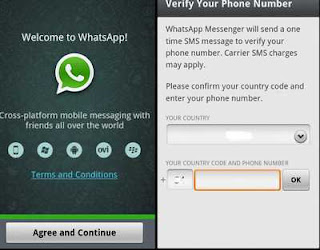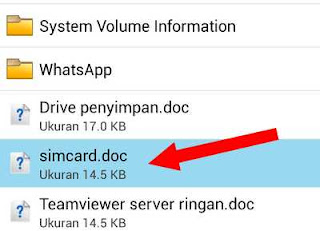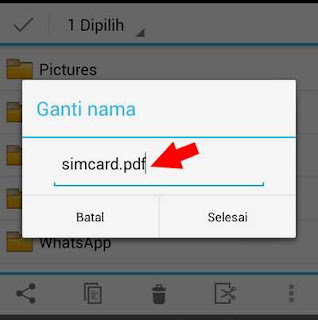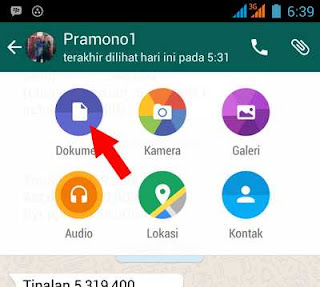Mungkin anda sebagai pengguna whatsapp ketika melakukan inbox ada notifikasi si bawah pesan yang terkirim bertuliskan "Messages you send to this chat and calls are Now secured with end-to-end encryption.tap more info" ? atau kalau whatsappa yang berbahasa indonesia tulisannya "Pesan yang yang terkirim dan panggilan sekarang diamankan dengan enkripsi end-to-end" , apa maksudnya ? dan apa itu enkripsi end to end yang dimaksud di dalam inbox whatsapp ?
Seperti diketahui, bahwa dalam rilis versi terbarunya, whatsapp menyertakan fitur canggih yaitu melakukan enkripsi searah, dimana pesan serta panggilan kepada lawan inbox akan dienkripsi ( diamankan ) semaksimal mungkin tanpa ada campur tangan pihak ketiga. Dimana pengirim pesan tidak perlu khawatir lagi message atau percakapannya bocor ke pihak yang tidak bertanggung jawab. Bahkan server whatsapp sendiripun menyatakan kalau pesan yang terkirim tidak akan bisa dibaca oleh servernya karena sistem enkripsinya langsung antara pengirim dengan si penerima.
Pengguna tidak perlu melakukan settingan apapun untuk menggunakan fitur end to end encrypted ini karena whatsapp sudah menyertakan fitur ini ketika si pengirim melakukan aktifitas perpesanan maupun panggilan ke pihak penerima secara otomatis.
Fitur end to end enkripsi ini bisa dinikmati oleh pengguna yang sudah melakukan update pada versi terbaru. Fitur ini tidak akan berlaku apabila si pengirim dan si penerima pesan atau panggilan salah satunya tidak memperbarui versi aplikasi-nya. Jadi, kedua pengguna yang melakukan inbox maupun panggilan harus menggunakan versi terbaru whatsapp.
Sekilas mengenai enkripsi dalam dunia message, dimana suatu teks akan terkirim bukan dalam bentuk teks yang dapat terbaca (plainteks ), namun teks tersebut sudah mengalami enkripsi atau perubahan dari bentuk awalnya yang tidak bisa dibaca ( chiperteks). dan setelah teks dalam bentuk terenkripsi diterima kepada nmor yang dituju maka di perangkat tersebut terjadi Decryption ( dekripsi ) teks dari bentuk chiperteks ke bentuk awalnya yaitu plainteks yang bisa dibaca.
Metode-metode enkripsi sudah biasa digunakan dalam dunia messaging agar keamanannya terjamin dan tidak sembarang orang bisa membacanya. Beberapa metode enkripsi ada beberapa jenis seperti Enkripsi MD2, MD4,MD5, SHA, RC4, RC6 dan lain sebagainya. Dimana setiap enkripsi mempunyai tingkat kerumitan yang berbeda-beda dalam implementasinya.
Nah, bagi anda yang belum melakukan update whatsapp dengan versi terbaru, sesegera mungkin melakukan pembaruan aplikasi agar dapat menikmati fasilitas secured end to end Encrypted dari aplikasi whatsapp. Semoga info aplikasi milik Google diatas bermanfaat bagi pembaca Dunia android semua.